Yarik
Команда форума
Творческий человек
заслужил
Yarik
Администратор
Команда форума
- Регистрация
- 17 Ноя 2022
- Темы
- 78
- Сообщения
- 4.088
- Реакции
- 14.641
- Баллы
- 233
- (Ант)спут
- (Triax TD88) 4.8E-90E
- Тюнер
- Uclan Ustym 4K Pro
- IPTV
- Ugoos X3 Pro
Ugoos X4Q Extra
- ПМЖ
- satfan.info
Иногда могут возникать ситуации когда ваш ресивер перестаёт корректно работать, либо вообще отказывается загружаться в рабочий режим. Причин такому поведению программного обеспечения может быть много, залили бекап другого пользователя и обновление легло некорректно, в ПО вашего приёмника возник сбой, некорректно установилось новое ПО и т.д
Чтобы исправить ситуацию, вам придётся воспользоваться сервисным портом RS232 который находится на тыльной стороне приёмника.
Поскольку кабель для восстановления не поставляется в комплектации к ресиверу, то вам придётся его сделать самому по ниже приведённой схеме:

Для тех кто с паяльником дружит это совсем не проблема и потребуется несколько минут при наличии разъёмов.
Но помимо самого кабеля RS232 - Jack 3.5мм, вам скорей всего потребуется ещё переходник USB - RS232, так как у современных ПК на системном блоке и ноутбуков такой порт отсутствует.
Адаптер USB - RS232 может выглядеть по-разному, как компактный разъём всё в одном корпусе, так и полноценный с отрезком кабеля, что как раз мой случай и ниже на фото его можно увидеть.
Нульмодемный кабель RS232 - Jack 3.5мм у меня был от одной из телеприставок в заводском исполнении, но распиновка кабеля не совпадала, по этой причине было принято решение разрезать кабель и привести его вид к выше опубликованной распиновке на первом изображении.

В итоге по результату, что требуется для восстановления телеприставки через RS232:
1) Кабель RS232 - Jack 3.5мм, в любом исполнении, главное чтобы соответствовала распиновка.
2) Адаптер USB - RS232 и установленный драйвер для его работы, у меня Windows сам из сети подтянул драйвера.
3) Программа загрузчик Upgrade Tool For ALI 2.0.04, скачать её можно во вложении
Далее в выключенную телеприставку подключаем нульмодемный кабель, а адаптер USB - RS232 в порт USB вашего ПК.

Важный фактор нужно определить каким портом определён RS232, для этого входим по ярлыку Мой компьютер - далее правый клик и пункт Свойства - Диспетчер устройств - Порты (COM и LPT), видим назначенный порт, у меня этот порт 3.

Получили нужную информацию и далее открываем программу загрузчик, в главном окне есть следующие пункты:
File - нажимаем кнопку Browse и выбираем файл прошивки с расширением .abs который мы будем загружать в ресивер.
Serial Port - о чём я выше упоминал, указываем порт который у вас определился в диспетчере устройств.
Upgrade Type - режим обновления устанавливаем all sw + bootloader
Mode Settings - режим работы загрузчика, обновление или резервная копия, оставляем по умолчанию Upgrade

Нажимаем кнопку Next и включаем ресивер в сеть электропитания, начнётся режим обновления, поскольку процесс занимает довольно продолжительное время, то можно отслеживать процесс по черте прогресса отображаемой в окне загрузчика.

Точно не засекал время, но примерно 10-15 минут продолжительность обновления.

Во время обновления строго воспрещено обесточивать электропитание ресивера.

По окончанию обновления программа обязательно предупредит вас о завершении отобразив сообщение "Program upgrade finished succesfulled", после чего можно нажать кнопку Finished и закрыть окно программы. Далее выключить ресивер из сети с последующим отсоединением нульмодемного кабеля.

На этом в принципе процесс восстановления загрузчика и ПО завершён, никаких больше действий делать не требуется.
Включаем ресивер и пользуемся как прежде, всё должно работать корректно без сбоев.
Чтобы исправить ситуацию, вам придётся воспользоваться сервисным портом RS232 который находится на тыльной стороне приёмника.
Поскольку кабель для восстановления не поставляется в комплектации к ресиверу, то вам придётся его сделать самому по ниже приведённой схеме:

Для тех кто с паяльником дружит это совсем не проблема и потребуется несколько минут при наличии разъёмов.
Но помимо самого кабеля RS232 - Jack 3.5мм, вам скорей всего потребуется ещё переходник USB - RS232, так как у современных ПК на системном блоке и ноутбуков такой порт отсутствует.
Адаптер USB - RS232 может выглядеть по-разному, как компактный разъём всё в одном корпусе, так и полноценный с отрезком кабеля, что как раз мой случай и ниже на фото его можно увидеть.
Нульмодемный кабель RS232 - Jack 3.5мм у меня был от одной из телеприставок в заводском исполнении, но распиновка кабеля не совпадала, по этой причине было принято решение разрезать кабель и привести его вид к выше опубликованной распиновке на первом изображении.

В итоге по результату, что требуется для восстановления телеприставки через RS232:
1) Кабель RS232 - Jack 3.5мм, в любом исполнении, главное чтобы соответствовала распиновка.
2) Адаптер USB - RS232 и установленный драйвер для его работы, у меня Windows сам из сети подтянул драйвера.
3) Программа загрузчик Upgrade Tool For ALI 2.0.04, скачать её можно во вложении
Далее в выключенную телеприставку подключаем нульмодемный кабель, а адаптер USB - RS232 в порт USB вашего ПК.

Важный фактор нужно определить каким портом определён RS232, для этого входим по ярлыку Мой компьютер - далее правый клик и пункт Свойства - Диспетчер устройств - Порты (COM и LPT), видим назначенный порт, у меня этот порт 3.
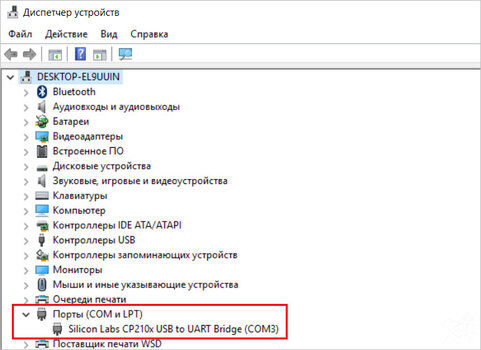
Получили нужную информацию и далее открываем программу загрузчик, в главном окне есть следующие пункты:
File - нажимаем кнопку Browse и выбираем файл прошивки с расширением .abs который мы будем загружать в ресивер.
Serial Port - о чём я выше упоминал, указываем порт который у вас определился в диспетчере устройств.
Upgrade Type - режим обновления устанавливаем all sw + bootloader
Mode Settings - режим работы загрузчика, обновление или резервная копия, оставляем по умолчанию Upgrade
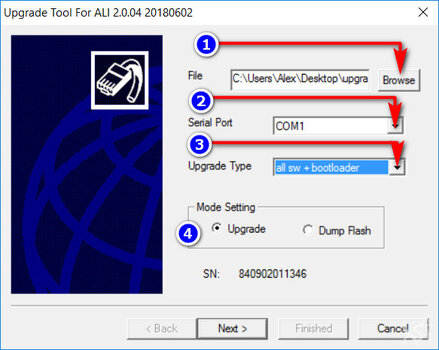
Нажимаем кнопку Next и включаем ресивер в сеть электропитания, начнётся режим обновления, поскольку процесс занимает довольно продолжительное время, то можно отслеживать процесс по черте прогресса отображаемой в окне загрузчика.

Точно не засекал время, но примерно 10-15 минут продолжительность обновления.

Во время обновления строго воспрещено обесточивать электропитание ресивера.
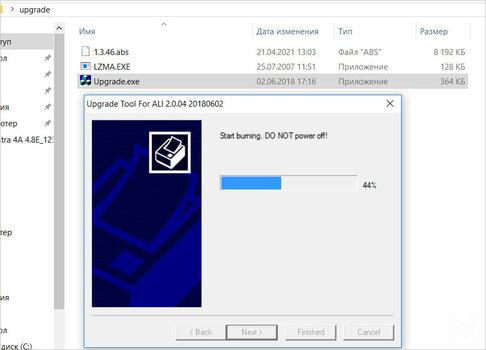
По окончанию обновления программа обязательно предупредит вас о завершении отобразив сообщение "Program upgrade finished succesfulled", после чего можно нажать кнопку Finished и закрыть окно программы. Далее выключить ресивер из сети с последующим отсоединением нульмодемного кабеля.
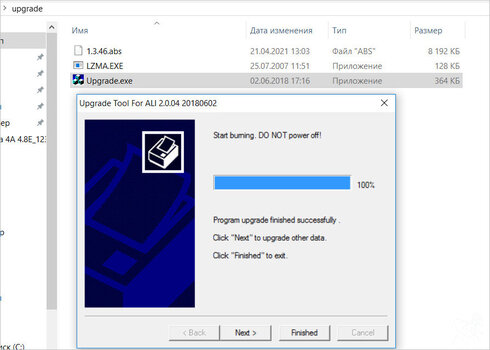
На этом в принципе процесс восстановления загрузчика и ПО завершён, никаких больше действий делать не требуется.
Включаем ресивер и пользуемся как прежде, всё должно работать корректно без сбоев.
Вложения
Последнее редактирование:
